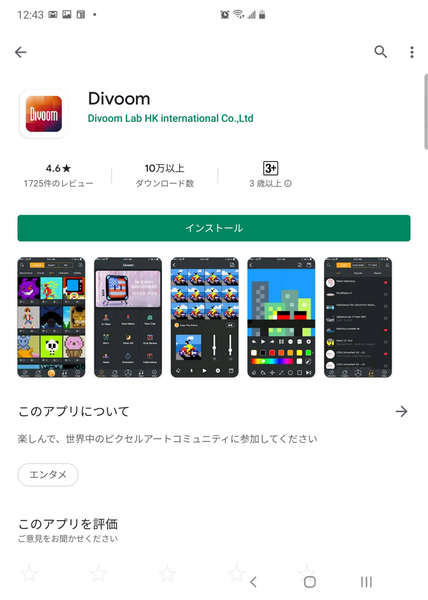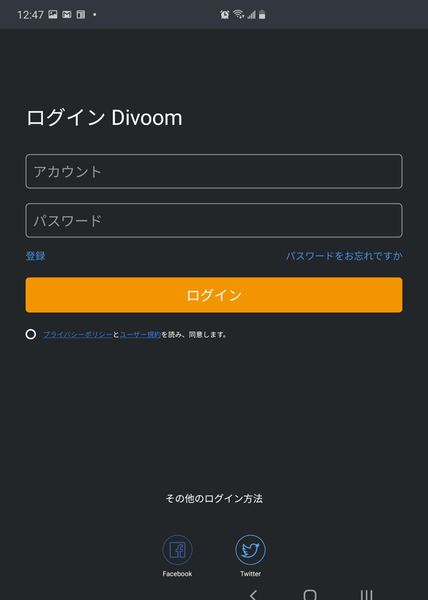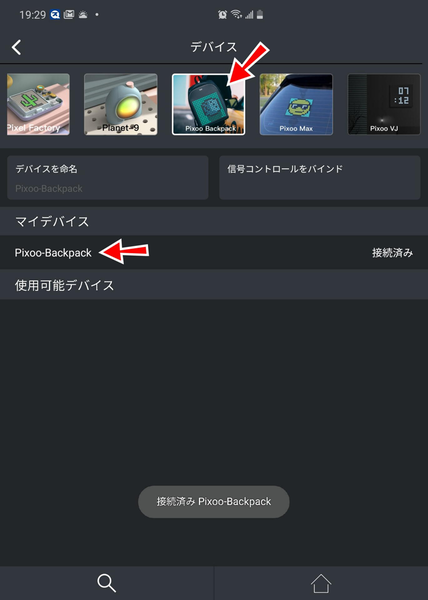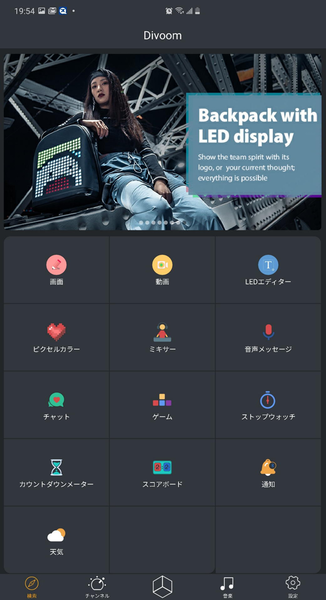スマホと連動するとピクセルアートの世界が広がる
Pixoo Backpackに楽しいピクセルアートを表示するには、以前のTIMEBOX-MINIと同様Pixoo Backpackとリンクするスマホに専用アプリである"Divoom"を事前にダウンロード、インストールすることが必要だ。
では早速、Google PlayやApp Storeからアプリをダウンロードしてみよう。筆者は最近のメインスマホであるGalaxy FoldにDivoomアプリをインストールした。Divoomも多くのほかのアプリ同様、グローバルな"ピクセルアートコミュニティ"への参加が前提となるので、アプリ起動して最初に必要なことはアカウントを作ることだ。自分のメルアドをアカウントとして登録、任意のパスワードを設定するだけで終了だ。
Pixoo BackpackとスマホのBluetoothのペアリングもきわめて簡単だ。Pixoo Backpackの内部にあるUSBケーブルにUSBモバイルバッテリーを接続して通電する。そしてDivoomアプリを起動すれば、アプリ側が周囲にあるDivoom対応製品を見つけて自動的に連携してくれる。
Pixoo Backpackとスマホを繋げてできることは数多くある。メインメニューの検索をタップするとできることの概要が画面に一覧表示される。ここでは筆者的に興味を持ったいくつかのハイライトメニューをご説明したい。

この連載の記事
-
第781回
トピックス
真ん丸の外観に惹かれ円盤型「UFOマウス」を衝動買いしたが…… -
第780回
トピックス
好みの時間を設定可能、乾電池式「ポモドーロタイマー」を衝動買い -
第779回
トピックス
レノボとAmazonベーシックのお勧め「ラップトップスタンド」を衝動買い -
第778回
トピックス
折ってちぎって6人で使える「Paper Pens」を衝動買い -
第777回
トピックス
ゲオでレトロ感満載「FM付き レトロスピーカー」を衝動買い -
第776回
トピックス
発売日に電子メモ「Boogie Board(papery)」を予約衝動買い -
第775回
トピックス
ユーザー評価の高いJPRiDE「model i ANC」を手に入れた! -
第774回
トピックス
割り切りが素晴らしい3COINSの3300円スマートウォッチを衝動買い -
第773回
トピックス
Galaxy純正の遺失物トレースタグ「SmartTag2」を衝動買い -
第772回
トピックス
昭和レトロなプレーヤー復刻版「サウンドバーガー」を衝動買い -
第771回
トピックス
人生最後の腕時計「ロレックス エアキング」を衝動買い - この連載の一覧へ